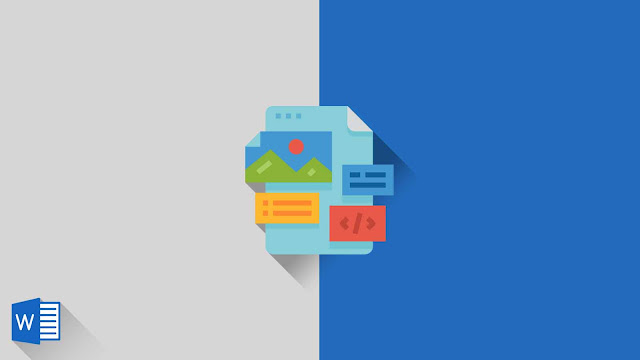
DAFTAR ISI
Tema merupakan perpaduan font, warna dan efek yang menghasilan suatu visual dengan nada tertentu. Kita bisa mengubah tema default word ke tema yang telah sediakan atau memodifikasi sesuai kreativitas mu. Semua mengenai tema akan dibahas di tutorial berikut :
Menerapkan Tema
🔴 Cara ke-1:
- Klik tab Design ⇛ di grup Document Formatting ⇛ klik tombol panah bawah Theme ⇛ lalu klik tema yang di inginkan.

🔴 Cara ke-2:
- Jika tema disimpan di luar folder ⇛ klik Browse for Themes di menu Tema ⇛ navigasikan ke lokasi tema tersebut ⇛ lalu klik Open.

Mengubah Warna Tema, Font, Jarak Paragraf atau efek
🔴 Cara :
- Klik tab Design ⇛ di grup Document Formatting ⇛ klik tombol Colors, Font, Paragraph Spacing, atau Effects.
- Di galeri corresponding ⇛ klik skema color, font set, paragraph spacing, atau kombinasi efek yang diinginkan.

Menyimpan Tema yang dimodifikasi
🔴 Cara :
- Sesuaikan colors, fonts, atau effects dari tema saat ini yang sesuai dengan kebutuhan.
- Di galeri Themes ⇛ klik Save Current Theme.

- Di kotak dialog Save Current Theme ⇛ masukkan nama untuk tema di kotak Nama file ⇛ lalu klik Save.

Mengubah Tema Default
🔴 Cara :
- Pilih tema yang ingin kamu gunakan sebagai default, atau ubah tema saat ini.
- Pada tab Design ⇛ di grup Document Formatting ⇛ klik Set as Default.
